OPEL MOVANO_B 2020 Uživatelská příručka (in Czech)
Manufacturer: OPEL, Model Year: 2020, Model line: MOVANO_B, Model: OPEL MOVANO_B 2020Pages: 371, velikost PDF: 9.38 MB
Page 171 of 371
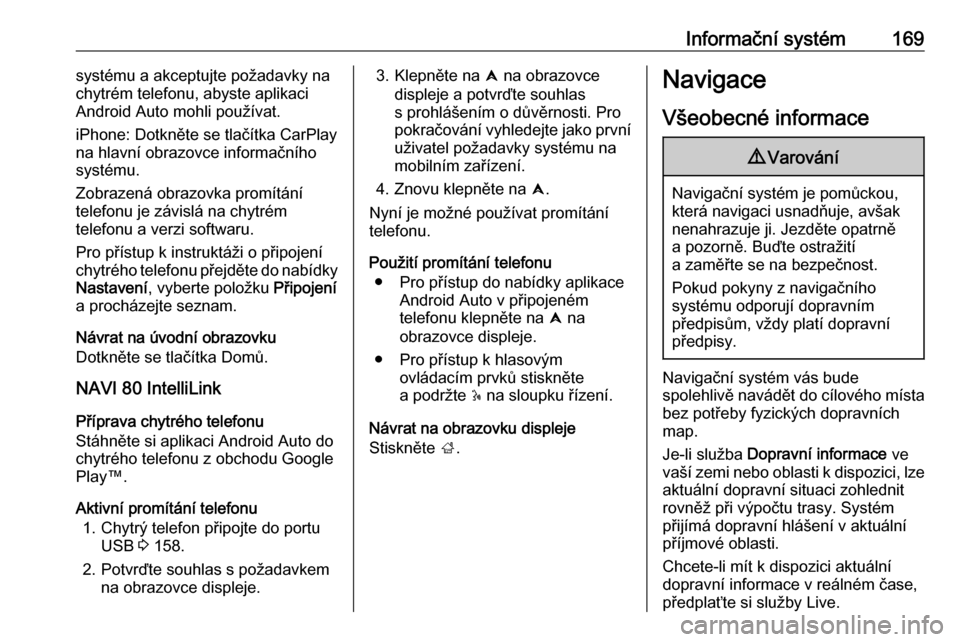
Informační systém169systému a akceptujte požadavky na
chytrém telefonu, abyste aplikaci
Android Auto mohli používat.
iPhone: Dotkněte se tlačítka CarPlay
na hlavní obrazovce informačního systému.
Zobrazená obrazovka promítání
telefonu je závislá na chytrém
telefonu a verzi softwaru.
Pro přístup k instruktáži o připojení
chytrého telefonu přejděte do nabídky Nastavení , vyberte položku Připojení
a procházejte seznam.
Návrat na úvodní obrazovku
Dotkněte se tlačítka Domů.
NAVI 80 IntelliLink
Příprava chytrého telefonu
Stáhněte si aplikaci Android Auto do chytrého telefonu z obchodu GooglePlay™.
Aktivní promítání telefonu 1. Chytrý telefon připojte do portu USB 3 158.
2. Potvrďte souhlas s požadavkem na obrazovce displeje.3. Klepněte na û na obrazovce
displeje a potvrďte souhlas s prohlášením o důvěrnosti. Pro
pokračování vyhledejte jako první uživatel požadavky systému na
mobilním zařízení.
4. Znovu klepněte na û.
Nyní je možné používat promítání
telefonu.
Použití promítání telefonu ● Pro přístup do nabídky aplikace Android Auto v připojeném
telefonu klepněte na û na
obrazovce displeje.
● Pro přístup k hlasovým ovládacím prvků stiskněte
a podržte 5 na sloupku řízení.
Návrat na obrazovku displeje
Stiskněte ;.Navigace
Všeobecné informace9 Varování
Navigační systém je pomůckou,
která navigaci usnadňuje, avšak nenahrazuje ji. Jezděte opatrně
a pozorně. Buďte ostražití
a zaměřte se na bezpečnost.
Pokud pokyny z navigačního
systému odporují dopravním
předpisům, vždy platí dopravní
předpisy.
Navigační systém vás bude
spolehlivě navádět do cílového místa
bez potřeby fyzických dopravních
map.
Je-li služba Dopravní informace ve
vaší zemi nebo oblasti k dispozici, lze aktuální dopravní situaci zohlednit
rovněž při výpočtu trasy. Systém
přijímá dopravní hlášení v aktuální
příjmové oblasti.
Chcete-li mít k dispozici aktuální
dopravní informace v reálném čase,
předplaťte si služby Live.
Page 172 of 371
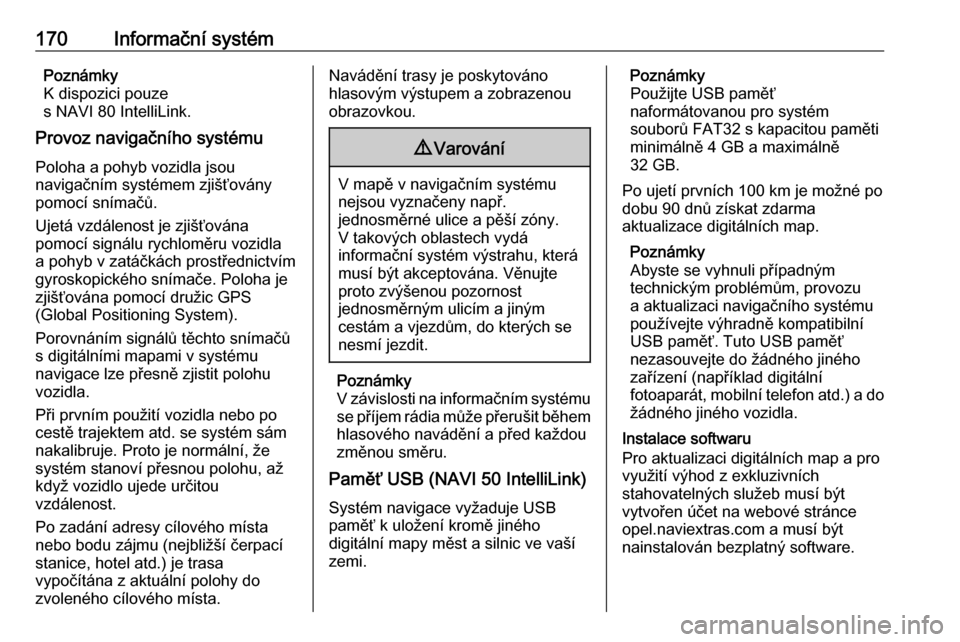
170Informační systémPoznámky
K dispozici pouze
s NAVI 80 IntelliLink.
Provoz navigačního systému
Poloha a pohyb vozidla jsou
navigačním systémem zjišťovány
pomocí snímačů.
Ujetá vzdálenost je zjišťována
pomocí signálu rychloměru vozidla
a pohyb v zatáčkách prostřednictvím
gyroskopického snímače. Poloha je
zjišťována pomocí družic GPS
(Global Positioning System).
Porovnáním signálů těchto snímačů
s digitálními mapami v systému
navigace lze přesně zjistit polohu
vozidla.
Při prvním použití vozidla nebo po
cestě trajektem atd. se systém sám
nakalibruje. Proto je normální, že
systém stanoví přesnou polohu, až
když vozidlo ujede určitou
vzdálenost.
Po zadání adresy cílového místa
nebo bodu zájmu (nejbližší čerpací
stanice, hotel atd.) je trasa
vypočítána z aktuální polohy do
zvoleného cílového místa.Navádění trasy je poskytováno
hlasovým výstupem a zobrazenou
obrazovkou.9 Varování
V mapě v navigačním systému
nejsou vyznačeny např.
jednosměrné ulice a pěší zóny.
V takových oblastech vydá
informační systém výstrahu, která
musí být akceptována. Věnujte
proto zvýšenou pozornost
jednosměrným ulicím a jiným
cestám a vjezdům, do kterých se
nesmí jezdit.
Poznámky
V závislosti na informačním systému se příjem rádia může přerušit během hlasového navádění a před každou
změnou směru.
Paměť USB (NAVI 50 IntelliLink)
Systém navigace vyžaduje USB
paměť k uložení kromě jiného
digitální mapy měst a silnic ve vaší zemi.
Poznámky
Použijte USB paměť
naformátovanou pro systém
souborů FAT32 s kapacitou paměti
minimálně 4 GB a maximálně
32 GB.
Po ujetí prvních 100 km je možné po
dobu 90 dnů získat zdarma
aktualizace digitálních map.
Poznámky
Abyste se vyhnuli případným
technickým problémům, provozu
a aktualizaci navigačního systému
používejte výhradně kompatibilní
USB paměť. Tuto USB paměť
nezasouvejte do žádného jiného
zařízení (například digitální
fotoaparát, mobilní telefon atd.) a do
žádného jiného vozidla.
Instalace softwaru
Pro aktualizaci digitálních map a pro
využití výhod z exkluzivních
stahovatelných služeb musí být
vytvořen účet na webové stránce
opel.naviextras.com a musí být
nainstalován bezplatný software.
Page 173 of 371
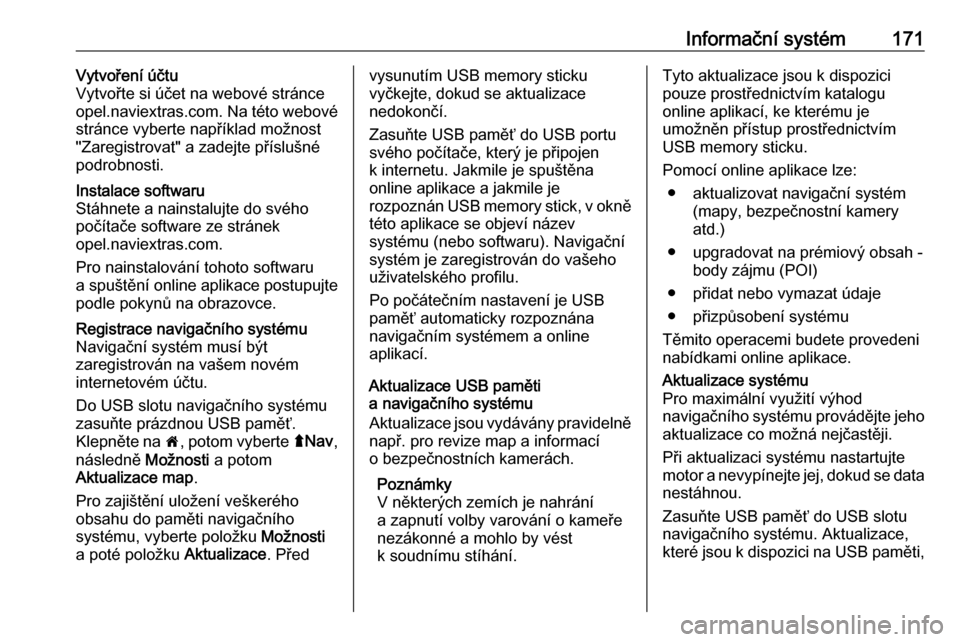
Informační systém171Vytvoření účtu
Vytvořte si účet na webové stránce
opel.naviextras.com . Na této webové
stránce vyberte například možnost
"Zaregistrovat" a zadejte příslušné
podrobnosti.Instalace softwaru
Stáhnete a nainstalujte do svého
počítače software ze stránek
opel.naviextras.com.
Pro nainstalování tohoto softwaru
a spuštění online aplikace postupujte podle pokynů na obrazovce.Registrace navigačního systému
Navigační systém musí být
zaregistrován na vašem novém
internetovém účtu.
Do USB slotu navigačního systému
zasuňte prázdnou USB paměť.
Klepněte na 7, potom vyberte ýNav ,
následně Možnosti a potom
Aktualizace map .
Pro zajištění uložení veškerého
obsahu do paměti navigačního
systému, vyberte položku Možnosti
a poté položku Aktualizace. Předvysunutím USB memory sticku
vyčkejte, dokud se aktualizace
nedokončí.
Zasuňte USB paměť do USB portu
svého počítače, který je připojen
k internetu. Jakmile je spuštěna
online aplikace a jakmile je
rozpoznán USB memory stick, v okně této aplikace se objeví název
systému (nebo softwaru). Navigační
systém je zaregistrován do vašeho
uživatelského profilu.
Po počátečním nastavení je USB
paměť automaticky rozpoznána
navigačním systémem a online
aplikací.
Aktualizace USB paměti
a navigačního systému
Aktualizace jsou vydávány pravidelně např. pro revize map a informací
o bezpečnostních kamerách.
Poznámky
V některých zemích je nahrání
a zapnutí volby varování o kameře
nezákonné a mohlo by vést
k soudnímu stíhání.Tyto aktualizace jsou k dispozici
pouze prostřednictvím katalogu
online aplikací, ke kterému je
umožněn přístup prostřednictvím
USB memory sticku.
Pomocí online aplikace lze: ● aktualizovat navigační systém (mapy, bezpečnostní kamery
atd.)
● upgradovat na prémiový obsah - body zájmu (POI)
● přidat nebo vymazat údaje
● přizpůsobení systému
Těmito operacemi budete provedeni
nabídkami online aplikace.Aktualizace systému
Pro maximální využití výhod
navigačního systému provádějte jeho
aktualizace co možná nejčastěji.
Při aktualizaci systému nastartujte motor a nevypínejte jej, dokud se data
nestáhnou.
Zasuňte USB paměť do USB slotu
navigačního systému. Aktualizace,
které jsou k dispozici na USB paměti,
Page 174 of 371
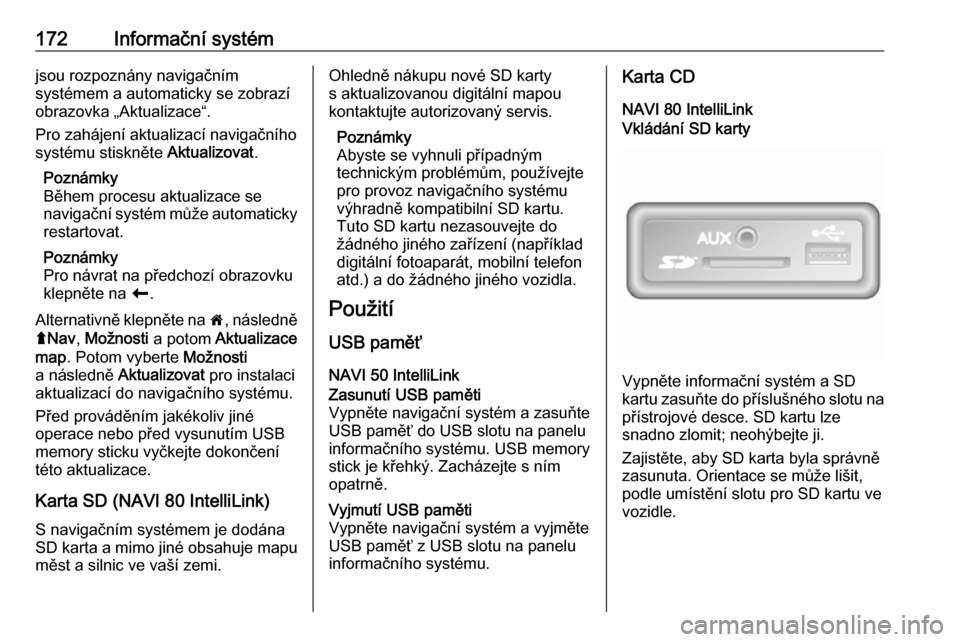
172Informační systémjsou rozpoznány navigačním
systémem a automaticky se zobrazí
obrazovka „Aktualizace“.
Pro zahájení aktualizací navigačního systému stiskněte Aktualizovat.
Poznámky
Během procesu aktualizace se
navigační systém může automaticky
restartovat.
Poznámky
Pro návrat na předchozí obrazovku
klepněte na r.
Alternativně klepněte na 7, následně
ý Nav , Možnosti a potom Aktualizace
map . Potom vyberte Možnosti
a následně Aktualizovat pro instalaci
aktualizací do navigačního systému.
Před prováděním jakékoliv jiné
operace nebo před vysunutím USB
memory sticku vyčkejte dokončení
této aktualizace.
Karta SD (NAVI 80 IntelliLink) S navigačním systémem je dodána
SD karta a mimo jiné obsahuje mapu
měst a silnic ve vaší zemi.Ohledně nákupu nové SD karty
s aktualizovanou digitální mapou kontaktujte autorizovaný servis.
Poznámky
Abyste se vyhnuli případným
technickým problémům, používejte
pro provoz navigačního systému
výhradně kompatibilní SD kartu.
Tuto SD kartu nezasouvejte do
žádného jiného zařízení (například
digitální fotoaparát, mobilní telefon
atd.) a do žádného jiného vozidla.
Použití
USB paměť
NAVI 50 IntelliLinkZasunutí USB paměti
Vypněte navigační systém a zasuňte
USB paměť do USB slotu na panelu informačního systému. USB memory
stick je křehký. Zacházejte s ním
opatrně.Vyjmutí USB paměti
Vypněte navigační systém a vyjměte
USB paměť z USB slotu na panelu
informačního systému.Karta CD
NAVI 80 IntelliLinkVkládání SD karty
Vypněte informační systém a SD
kartu zasuňte do příslušného slotu na přístrojové desce. SD kartu lze
snadno zlomit; neohýbejte ji.
Zajistěte, aby SD karta byla správně
zasunuta. Orientace se může lišit,
podle umístění slotu pro SD kartu ve
vozidle.
Page 175 of 371
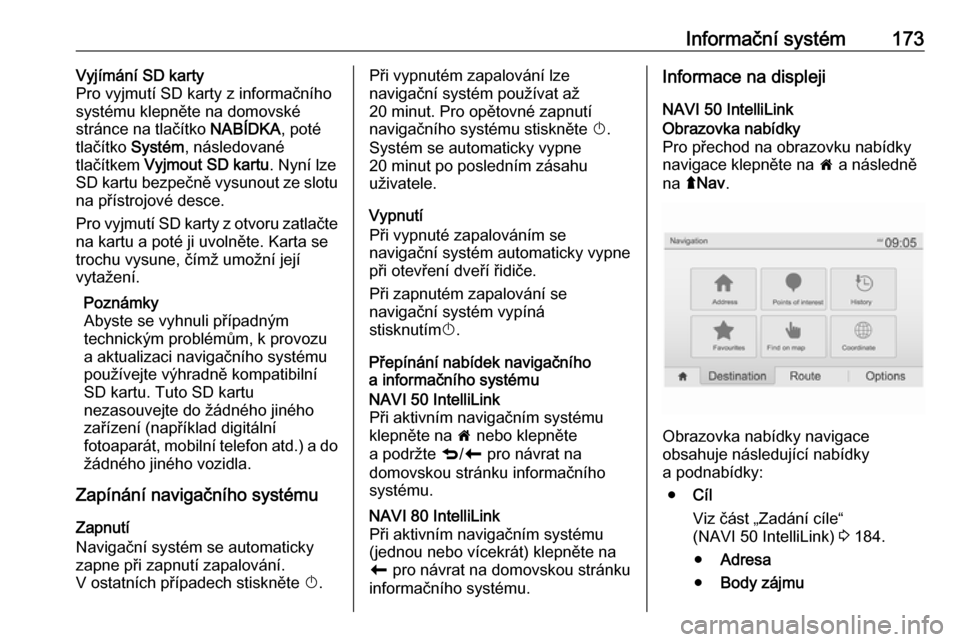
Informační systém173Vyjímání SD karty
Pro vyjmutí SD karty z informačního
systému klepněte na domovské
stránce na tlačítko NABÍDKA, poté
tlačítko Systém, následované
tlačítkem Vyjmout SD kartu . Nyní lze
SD kartu bezpečně vysunout ze slotu
na přístrojové desce.
Pro vyjmutí SD karty z otvoru zatlačte na kartu a poté ji uvolněte. Karta se
trochu vysune, čímž umožní její
vytažení.
Poznámky
Abyste se vyhnuli případným
technickým problémům, k provozu
a aktualizaci navigačního systému
používejte výhradně kompatibilní
SD kartu. Tuto SD kartu
nezasouvejte do žádného jiného
zařízení (například digitální
fotoaparát, mobilní telefon atd.) a do
žádného jiného vozidla.
Zapínání navigačního systému
Zapnutí
Navigační systém se automaticky zapne při zapnutí zapalování.
V ostatních případech stiskněte X.Při vypnutém zapalování lze
navigační systém používat až
20 minut. Pro opětovné zapnutí
navigačního systému stiskněte X.
Systém se automaticky vypne
20 minut po posledním zásahu
uživatele.
Vypnutí
Při vypnuté zapalováním se
navigační systém automaticky vypne
při otevření dveří řidiče.
Při zapnutém zapalování se
navigační systém vypíná
stisknutím X.
Přepínání nabídek navigačního a informačního systémuNAVI 50 IntelliLink
Při aktivním navigačním systému
klepněte na 7 nebo klepněte
a podržte q/r pro návrat na
domovskou stránku informačního
systému.NAVI 80 IntelliLink
Při aktivním navigačním systému
(jednou nebo vícekrát) klepněte na
r pro návrat na domovskou stránku
informačního systému.Informace na displeji
NAVI 50 IntelliLinkObrazovka nabídky
Pro přechod na obrazovku nabídky
navigace klepněte na 7 a následně
na ýNav .
Obrazovka nabídky navigace
obsahuje následující nabídky
a podnabídky:
● Cíl
Viz část „Zadání cíle“
(NAVI 50 IntelliLink) 3 184.
● Adresa
● Body zájmu
Page 176 of 371
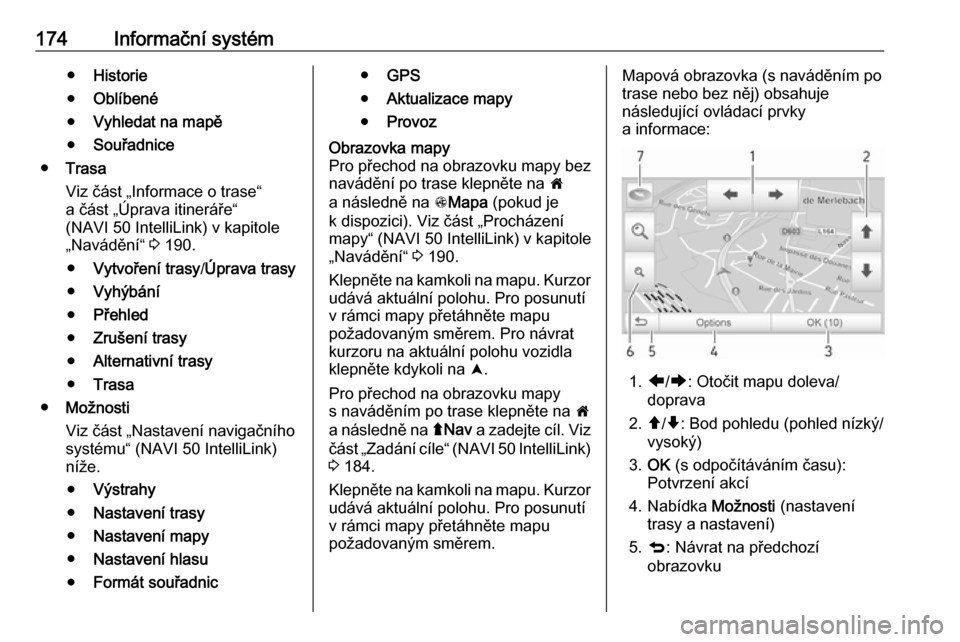
174Informační systém●Historie
● Oblíbené
● Vyhledat na mapě
● Souřadnice
● Trasa
Viz část „Informace o trase“
a část „Úprava itineráře“
(NAVI 50 IntelliLink) v kapitole „Navádění“ 3 190.
● Vytvoření trasy /Úprava trasy
● Vyhýbání
● Přehled
● Zrušení trasy
● Alternativní trasy
● Trasa
● Možnosti
Viz část „Nastavení navigačního
systému“ (NAVI 50 IntelliLink)
níže.
● Výstrahy
● Nastavení trasy
● Nastavení mapy
● Nastavení hlasu
● Formát souřadnic●GPS
● Aktualizace mapy
● ProvozObrazovka mapy
Pro přechod na obrazovku mapy bez
navádění po trase klepněte na 7
a následně na sMapa (pokud je
k dispozici). Viz část „Procházení
mapy“ (NAVI 50 IntelliLink) v kapitole
„Navádění“ 3 190.
Klepněte na kamkoli na mapu. Kurzor udává aktuální polohu. Pro posunutí
v rámci mapy přetáhněte mapu
požadovaným směrem. Pro návrat
kurzoru na aktuální polohu vozidla
klepněte kdykoli na =.
Pro přechod na obrazovku mapy s naváděním po trase klepněte na 7
a následně na ýNav a zadejte cíl. Viz
část „Zadání cíle“ (NAVI 50 IntelliLink) 3 184.
Klepněte na kamkoli na mapu. Kurzor udává aktuální polohu. Pro posunutí
v rámci mapy přetáhněte mapu
požadovaným směrem.Mapová obrazovka (s naváděním po
trase nebo bez něj) obsahuje
následující ovládací prvky
a informace:
1. ä/å : Otočit mapu doleva/
doprava
2. â/ã : Bod pohledu (pohled nízký/
vysoký)
3. OK (s odpočítáváním času):
Potvrzení akcí
4. Nabídka Možnosti (nastavení
trasy a nastavení)
5. q : Návrat na předchozí
obrazovku
Page 177 of 371
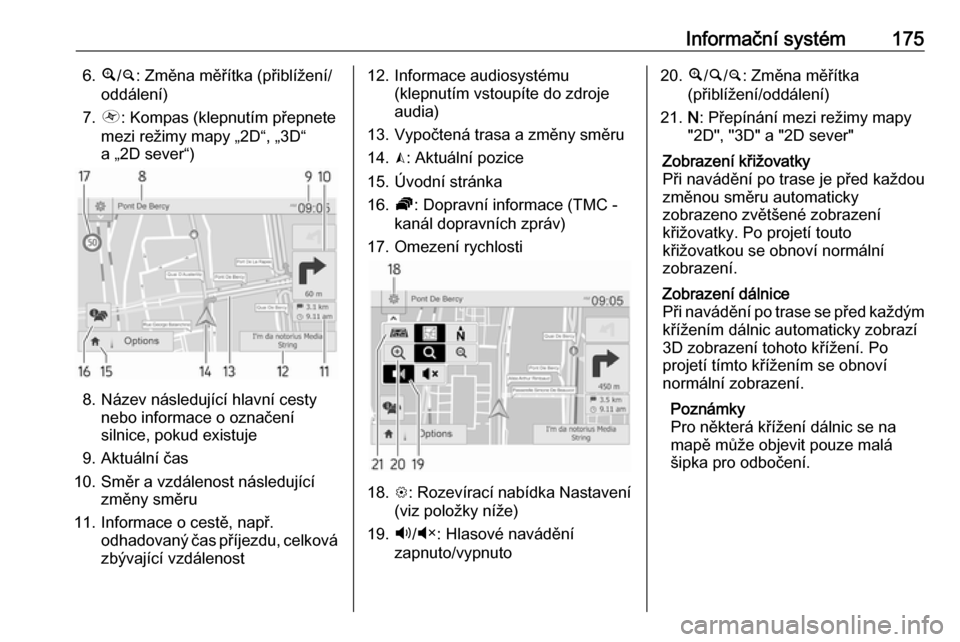
Informační systém1756.¼/¾ : Změna měřítka (přiblížení/
oddálení)
7. Ô : Kompas (klepnutím přepnete
mezi režimy mapy „2D“, „3D“
a „2D sever“)
8. Název následující hlavní cesty nebo informace o označení
silnice, pokud existuje
9. Aktuální čas
10. Směr a vzdálenost následující změny směru
11. Informace o cestě, např. odhadovaný čas příjezdu, celkovázbývající vzdálenost
12. Informace audiosystému (klepnutím vstoupíte do zdroje
audia)
13. Vypočtená trasa a změny směru
14. K: Aktuální pozice
15. Úvodní stránka
16. Ö: Dopravní informace (TMC -
kanál dopravních zpráv)
17. Omezení rychlosti
18. L: Rozevírací nabídka Nastavení
(viz položky níže)
19. Ù/Ú : Hlasové navádění
zapnuto/vypnuto
20. ¼/½ /¾ : Změna měřítka
(přiblížení/oddálení)
21. N: Přepínání mezi režimy mapy
"2D", "3D" a "2D sever"Zobrazení křižovatky
Při navádění po trase je před každou
změnou směru automaticky
zobrazeno zvětšené zobrazení
křižovatky. Po projetí touto
křižovatkou se obnoví normální
zobrazení.Zobrazení dálnice
Při navádění po trase se před každým křížením dálnic automaticky zobrazí3D zobrazení tohoto křížení. Po
projetí tímto křížením se obnoví
normální zobrazení.
Poznámky
Pro některá křížení dálnic se na
mapě může objevit pouze malá
šipka pro odbočení.
Page 178 of 371
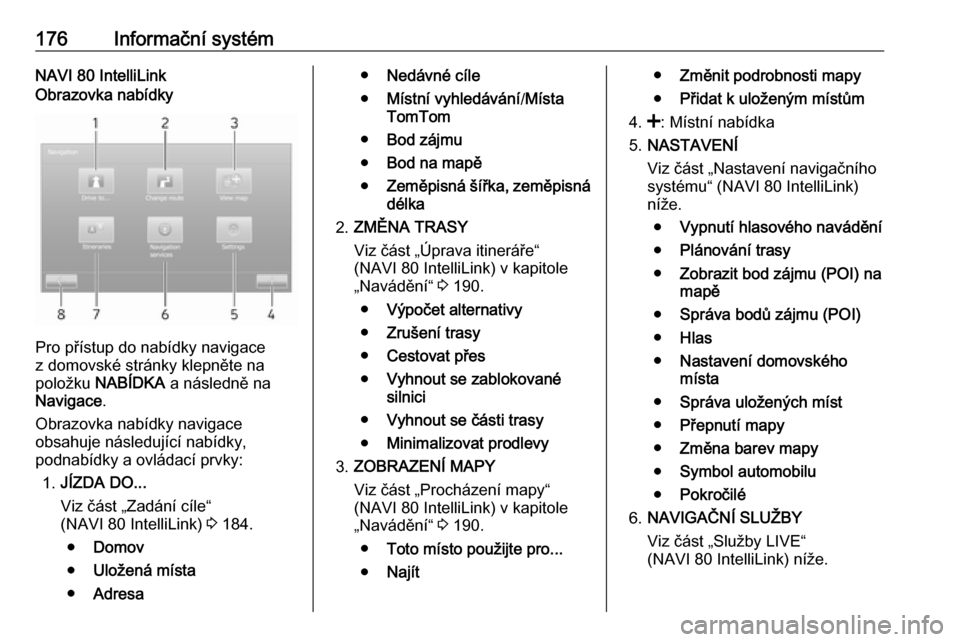
176Informační systémNAVI 80 IntelliLinkObrazovka nabídky
Pro přístup do nabídky navigace
z domovské stránky klepněte na
položku NABÍDKA a následně na
Navigace .
Obrazovka nabídky navigace
obsahuje následující nabídky,
podnabídky a ovládací prvky:
1. JÍZDA DO...
Viz část „Zadání cíle“
(NAVI 80 IntelliLink) 3 184.
● Domov
● Uložená místa
● Adresa
●Nedávné cíle
● Místní vyhledávání /Místa
TomTom
● Bod zájmu
● Bod na mapě
● Zeměpisná šířka, zeměpisná
délka
2. ZMĚNA TRASY
Viz část „Úprava itineráře“ (NAVI 80 IntelliLink) v kapitole
„Navádění“ 3 190.
● Výpočet alternativy
● Zrušení trasy
● Cestovat přes
● Vyhnout se zablokované
silnici
● Vyhnout se části trasy
● Minimalizovat prodlevy
3. ZOBRAZENÍ MAPY
Viz část „Procházení mapy“
(NAVI 80 IntelliLink) v kapitole „Navádění“ 3 190.
● Toto místo použijte pro...
● Najít●Změnit podrobnosti mapy
● Přidat k uloženým místům
4. <: Místní nabídka
5. NASTAVENÍ
Viz část „Nastavení navigačního
systému“ (NAVI 80 IntelliLink)
níže.
● Vypnutí hlasového navádění
● Plánování trasy
● Zobrazit bod zájmu (POI) na
mapě
● Správa bodů zájmu (POI)
● Hlas
● Nastavení domovského
místa
● Správa uložených míst
● Přepnutí mapy
● Změna barev mapy
● Symbol automobilu
● Pokročilé
6. NAVIGAČNÍ SLUŽBY
Viz část „Služby LIVE“
(NAVI 80 IntelliLink) níže.
Page 179 of 371

Informační systém177●Provoz
● Kamery pro kontrolu
dodržování rychlosti
● Místní vyhledávání /Místa
TomTom
● Můj TomTom live
● Počasí
7. ITINERÁŘE
Viz část „Úprava itineráře“
(NAVI 80 IntelliLink) v kapitole
„Navádění“ 3 190.
8. r : Návrat na předchozí
obrazovkuObrazovka mapy
Pro přechod na obrazovku mapy bez
navigace klepněte na domovské stránce na položku NABÍDKA a poté
na tlačítko Navigace a následně na
Zobrazit mapu .
Klepněte na kamkoli na mapu. Kurzor
udává aktuální zvolenou polohu. Pro
posunutí v rámci mapy kurzor
přetáhněte požadovaným směrem.
Pro přechod na obrazovku mapy pomocí navigace na domovské
stránce klepněte na tlačítkoNABÍDKA a následně na Navigace
a zadejte cíl. Viz část „Zadání cíle“
(NAVI 80 IntelliLink) 3 184.
Mapová obrazovka (s naváděním po
trase nebo bez něj) obsahuje
následující ovládací prvky
a informace:
1. Nejvyšší povolená rychlost (rozsvítí se červenou barvou
a bliká, pokud je nejvyšší
povolená rychlost překročena)
2. o: Změna měřítka (přiblížení/
oddálení)
3. Název následující hlavní cesty nebo informace o označení
silnice, pokud existuje
4. H: Oznámení systému (pokud je
ve výbavě)
5. g: Informace o telefonu
6. Venkovní teplota
7. Hodiny
8. Služby Live: Dopravní informace (pokud se týká), například
dopravní nehody, kontrolka
příjmu, dopravní mapa, umístění
rychlostních radarů (pokud jsou k dispozici) a počasí v cíli cesty.
9. Informace o cestě, například odhadovaný čas příjezdu, celkovázbývající vzdálenost, stav cesty
(zelená vlajka/červená vlajka)
Souhrn trasy
10. Kompas (klepnutím přepnete mezi režimy mapy 2D/3D)
11. Změna hlasitosti naváděcích pokynů
12. <: Místní nabídka
13. Směr a vzdálenost následující změny směru
14. Informace zvukového systému
Page 180 of 371
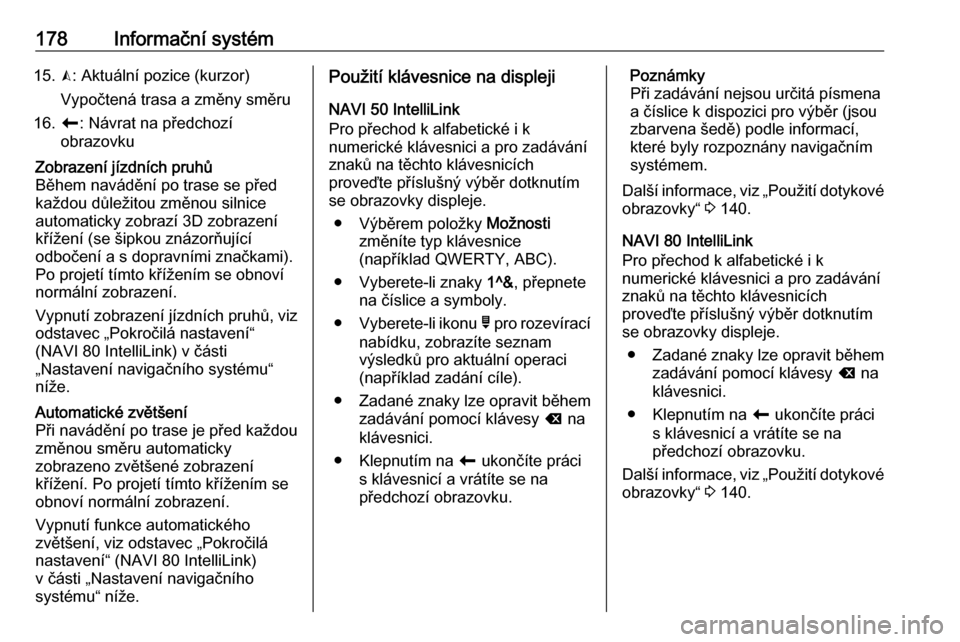
178Informační systém15.K: Aktuální pozice (kurzor)
Vypočtená trasa a změny směru
16. r: Návrat na předchozí
obrazovkuZobrazení jízdních pruhů Během navádění po trase se před
každou důležitou změnou silnice
automaticky zobrazí 3D zobrazení
křížení (se šipkou znázorňující
odbočení a s dopravními značkami).
Po projetí tímto křížením se obnoví
normální zobrazení.
Vypnutí zobrazení jízdních pruhů, viz
odstavec „Pokročilá nastavení“
(NAVI 80 IntelliLink) v části
„Nastavení navigačního systému“
níže.Automatické zvětšení
Při navádění po trase je před každou
změnou směru automaticky
zobrazeno zvětšené zobrazení
křížení. Po projetí tímto křížením se
obnoví normální zobrazení.
Vypnutí funkce automatického
zvětšení, viz odstavec „Pokročilá
nastavení“ (NAVI 80 IntelliLink)
v části „Nastavení navigačního
systému“ níže.Použití klávesnice na displeji
NAVI 50 IntelliLink
Pro přechod k alfabetické i k
numerické klávesnici a pro zadávání
znaků na těchto klávesnicích
proveďte příslušný výběr dotknutím se obrazovky displeje.
● Výběrem položky Možnosti
změníte typ klávesnice
(například QWERTY, ABC).
● Vyberete-li znaky 1^&, přepnete
na číslice a symboly.
● Vyberete-li ikonu ó pro rozevírací
nabídku, zobrazíte seznam
výsledků pro aktuální operaci (například zadání cíle).
● Zadané znaky lze opravit během zadávání pomocí klávesy k na
klávesnici.
● Klepnutím na r ukončíte práci
s klávesnicí a vrátíte se na
předchozí obrazovku.Poznámky
Při zadávání nejsou určitá písmena
a číslice k dispozici pro výběr (jsou
zbarvena šedě) podle informací,
které byly rozpoznány navigačním
systémem.
Další informace, viz „Použití dotykové obrazovky“ 3 140.
NAVI 80 IntelliLink
Pro přechod k alfabetické i k
numerické klávesnici a pro zadávání
znaků na těchto klávesnicích
proveďte příslušný výběr dotknutím
se obrazovky displeje.
● Zadané znaky lze opravit během zadávání pomocí klávesy k na
klávesnici.
● Klepnutím na r ukončíte práci
s klávesnicí a vrátíte se na
předchozí obrazovku.
Další informace, viz „Použití dotykové obrazovky“ 3 140.